Bài viết được tư vấn chuyên môn bởi ông Võ Văn Hiếu – Giám đốc kỹ thuật của Trung tâm sửa chữa điện lạnh – điện tử Limosa
Copy đĩa dvd vào máy tính là một cách để sao lưu dữ liệu, phim, game hoặc nhạc từ đĩa dvd sang ổ cứng của máy tính. Để copy đĩa dvd vào máy tính, bạn cần có một ổ đĩa dvd có khả năng ghi và một phần mềm copy đĩa dvd. Có nhiều phần mềm copy đĩa dvd miễn phí hoặc trả phí trên internet, bạn có thể tải về và cài đặt theo hướng dẫn của nhà sản xuất. Sau đây, Trung tâm sửa chữa điện lạnh – điện tử Limosa sẽ hướng dẫn bạn cách sử dụng cách copy đĩa dvd vào máy tính hiệu quả nhất ở bài viết dưới đây.

MỤC LỤC
1. Cách tốt nhất để copy DVD sang máy tính với DVD Ripper
Có rất nhiều chương trình sao chép DVD như WinX DVD Ripper trên thị trường, nhưng không phải tất cả chúng đều có thể giải quyết vấn đề một cách hiệu quả. Để tiết kiệm thời gian quý báu của bạn, ở đây chúng tôi cung cấp cho bạn phương pháp nhanh nhất để sao chép phim DVD vào máy tính với Vidmore DVD Monster. Được trang bị thuật toán giải mã DVD tối cao, Vidmore DVD Monster cho phép bạn trích xuất DVD ở chất lượng gốc 1: 1 và chuyển đổi phim DVD sang nhiều định dạng video và âm thanh khác nhau, chẳng hạn như MP4, MKV, AVI, WAV, MPG, MP3, v.v.
- Rip phim DVD sang bất kỳ định dạng video nào để phát trên máy tính.
- Vẫn giữ nguyên cấu trúc DVD, các đoạn video, menu, chương, phụ đề.
- Phương pháp 1 cú nhấp chuột để trích xuất DVD sang MPG theo tỷ lệ 1: 1 với tốc độ nhanh hơn 10 lần.
- Cắt tỉa, hợp nhất, watermark phim DVD, điều chỉnh hiệu ứng, phụ đề.
Bước 1. Sau khi tải xuống miễn phí, hãy cài đặt và khởi chạy DVD Ripper trên máy tính của bạn. Nếu không có ổ DVD bên trong trên máy tính của bạn, bạn có thể cắm ổ DVD bên ngoài và đưa đĩa DVD vào. Sau đó, chương trình sẽ tự động nhận dạng và tải lên đĩa DVD. Hoặc bạn cũng có thể nhấp vào “Load DVD” để thêm video DVD vào chương trình.
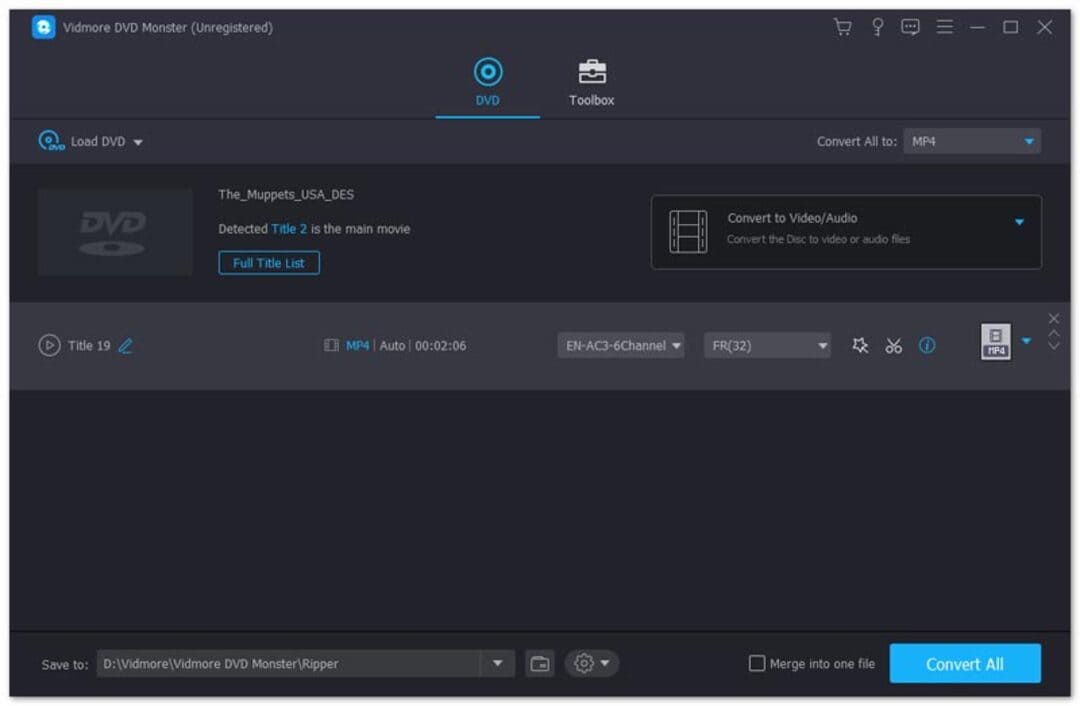
Bước 2. Bạn có thể nhấp vào “Xem / Chọn tiêu đề” để tìm tất cả các tệp video và chọn tệp đích để trích xuất.
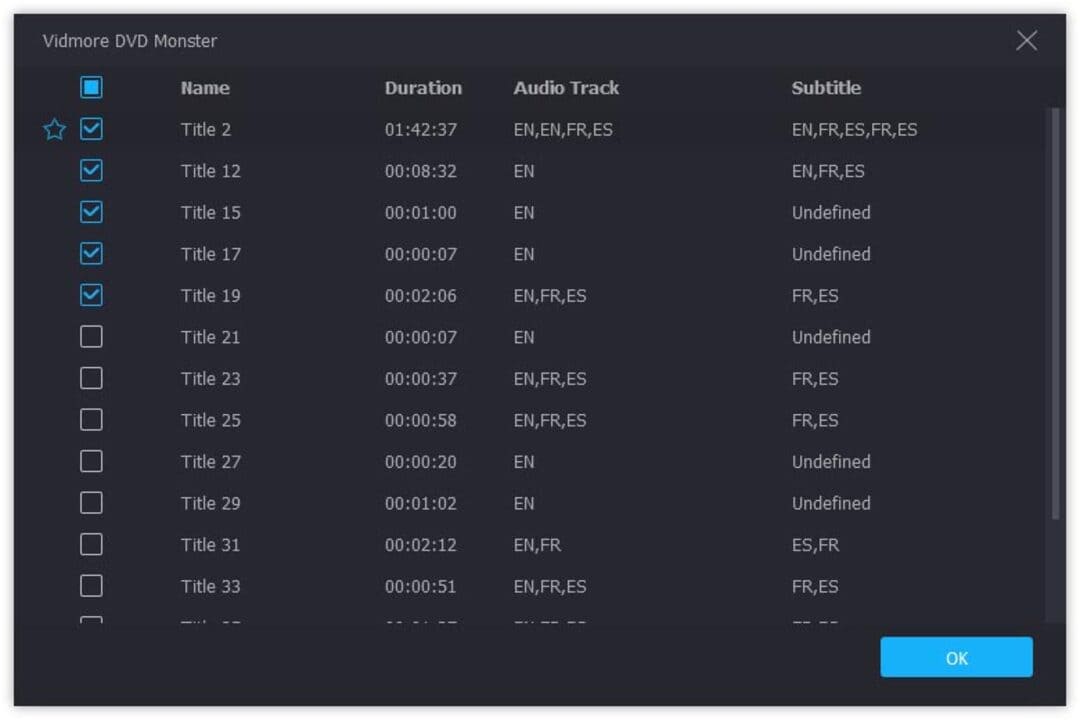
Bước 3. Sau đó, mở danh sách “Rip All to” để chọn định dạng video đầu ra như MPG, MP4, MOV, MKV, AVI, v.v. Bạn có thể chọn MPG không mất dữ liệu gốc làm định dạng đầu ra.
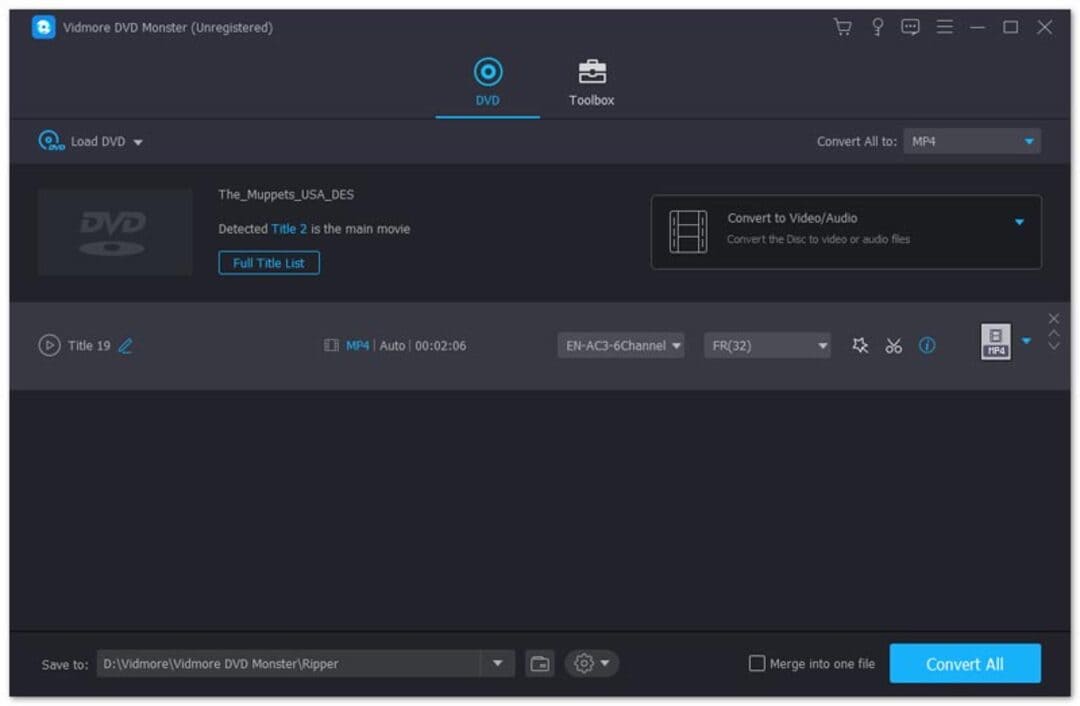
Bước 4. Nhấp vào nút “Rip All” để bắt đầu chuyển đổi DVD sang định dạng phù hợp trên máy tính của bạn.
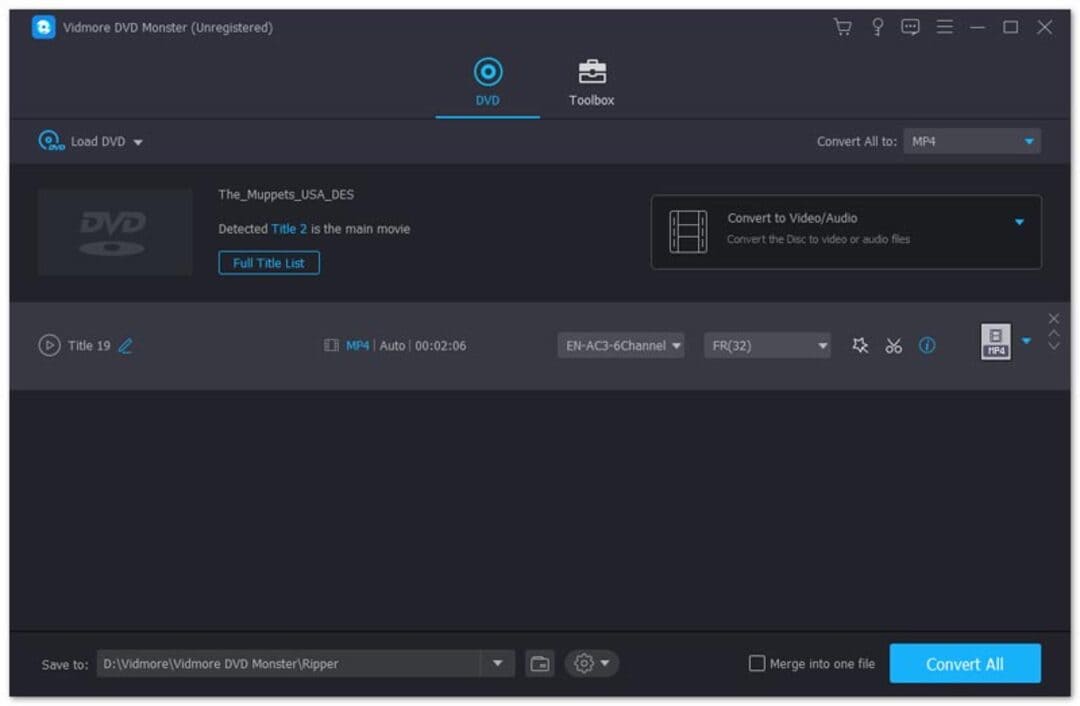
2. Làm thế nào để copy đĩa dvd vào máy tính?
- Bước 1: Chèn đĩa dvd nguồn vào ổ đĩa của máy tính và mở phần mềm copy đĩa dvd.
- Bước 2: Chọn chế độ copy từ đĩa sang tệp hoặc từ đĩa sang ổ (tùy theo phần mềm).
- Bước 3: Chọn ổ đĩa nguồn và chọn loại tệp hoặc ổ đích mà bạn muốn lưu dữ liệu. Bạn có thể chọn lưu dưới dạng tệp iso, bin, cue hoặc các dạng khác tùy theo phần mềm. Bạn cũng có thể chọn lưu vào một thư mục hoặc một ổ khác trên máy tính.
- Bước 4: Nhấn nút bắt đầu hoặc ghi để bắt đầu quá trình copy. Bạn có thể theo dõi tiến trình copy trên giao diện của phần mềm.
- Bước 5: Khi quá trình copy hoàn tất, bạn có thể rút ra đĩa dvd nguồn và kiểm tra dữ liệu đã được lưu trên máy tính.
Lưu ý: Một số loại đĩa dvd có bảo vệ bản quyền hoặc mã hóa dữ liệu, bạn có thể không thể copy được bằng phương pháp này. Bạn cần có một phần mềm chuyên dụng để vượt qua bảo vệ bản quyền hoặc giải mã dữ liệu. Tuy nhiên, bạn cũng cần tuân thủ các quy định về bản quyền khi sử dụng các phần mềm này.

3. Sao chép DVD vào Máy tính dưới dạng thư mục ISO hoặc DVD
Cách tốt nhất để lưu DVD vào máy tính là tạo một ảnh ISO hoặc thư mục DVD, giúp sao chép chính xác toàn bộ đĩa DVD. Vì vậy, bạn có thể gắn đĩa DVD vào máy tính của mình hoặc ghi nó vào một đĩa DVD mới sau này. Tipard DVD Cloner là một cách dễ dàng để sao chép DVD sang máy tính dưới dạng ảnh ISO hoặc thư mục DVD.
Các tính năng chính của Công cụ sao chép DVD tốt nhất
◆ Lưu DVD vào máy tính của bạn trong thư mục ISO hoặc DVD.
◆ Dễ sử dụng và không yêu cầu kỹ năng kỹ thuật.
◆ Ghi thư mục ISO hoặc DVD vào đĩa DVD.
◆ Cung cấp nhiều chế độ sao chép DVD.
Cách lưu DVD vào PC của bạn
Bước 1: mở một đĩa DVD
Tải xuống và cài đặt công cụ sao chép DVD tốt nhất trên PC của bạn. Có một phiên bản khác cho Mac. Đưa đĩa DVD mà bạn muốn sao lưu vào máy tính. Sau đó kéo xuống Nguồn tùy chọn, và chọn ổ đĩa DVD của bạn.
Bước 2: Đặt tùy chọn
Sau đó kéo xuống Mục tiêu tùy chọn và chọn một định dạng đầu ra, như iso hoặc là Thư mục DVD. Tiếp theo, đặt Âm lượng, tốc độ viết, Bản sao, và Kích thước mục tiêu theo nhu cầu của bạn. Theo mặc định, phần mềm sao chép toàn bộ đĩa DVD. Nếu bạn chỉ muốn sao chép phim chính hoặc chọn các tệp cụ thể, hãy nhấp vào Phim chính hoặc là Tùy chỉnh cái nút. Bạn cũng có thể quyết định Xóa Menu, Bỏ qua Menu, Phát tiêu đề dưới dạng vòng lặp, và nhiều hơn nữa dưới Tùy chọn tiết diện.
Bước 3: Sao chép đĩa DVD vào máy tính của bạn
Sau khi cài đặt xong, hãy nhấp vào nút Thư mục ở bên phải và chọn một thư mục cụ thể để lưu bản sao DVD. Cuối cùng, bấm vào Khởi đầu ở góc dưới cùng bên phải để bắt đầu lưu DVD vào máy tính của bạn.
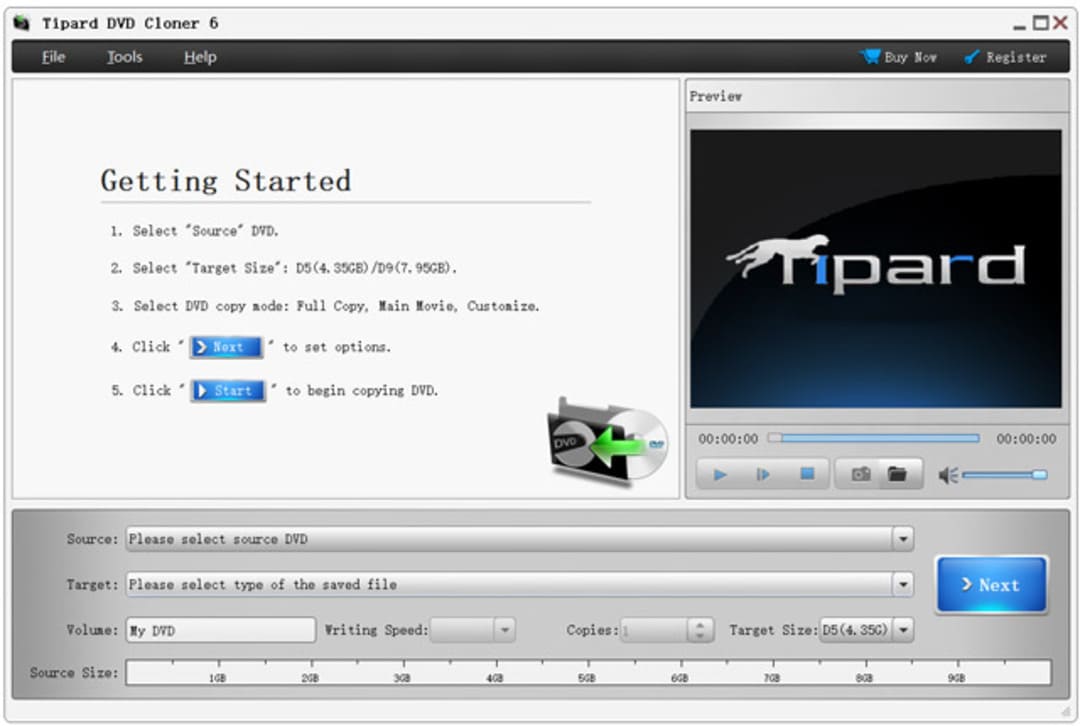
4. Phần mềm copy đĩa dvd nào tốt nhất?
- DVDFab: Đây là một phần mềm copy đĩa dvd trả phí và chuyên nghiệp. Nó có thể copy đĩa dvd sang tệp iso hoặc các dạng khác, copy tệp iso sang đĩa trống, tạo đĩa dvd phim, game hoặc nhạc từ các tệp trên máy tính, xóa đĩa trống có thể ghi lại và kiểm tra lỗi đĩa. Nó hỗ trợ các loại đĩa dvd và blu-ray khác nhau và có thể chạy trên Windows XP trở lên. Ngoài ra, nó còn có nhiều tính năng cao cấp khác như mã hóa dữ liệu, bảo vệ bản quyền, chỉnh sửa phim và nhạc.
- WinX DVD Copy Pro: Đây là một phần mềm copy đĩa dvd trả phí và dễ sử dụng. Nó có thể copy đĩa dvd sang tệp iso hoặc ổ cứng, copy tệp iso sang đĩa trống, tạo đĩa dvd phim, game hoặc nhạc từ các tệp trên máy tính, xóa đĩa trống có thể ghi lại và kiểm tra lỗi đĩa. Nó hỗ trợ các loại đĩa dvd khác nhau và có thể chạy trên Windows XP trở lên. Ngoài ra, nó còn có nhiều tính năng tiện ích khác như sao lưu menu dvd, sao lưu phụ đề dvd, sao lưu âm thanh dvd.
- DVD Shrink: Đây là một phần mềm copy đĩa dvd miễn phí và chuyên nghiệp. Nó có thể copy đĩa dvd sang tệp iso hoặc ổ cứng, copy tệp iso sang đĩa trống, tạo đĩa dvd phim, game hoặc nhạc từ các tệp trên máy tính. Nó hỗ trợ các loại đĩa dvd khác nhau và có thể chạy trên Windows 9x trở lên. Điểm nổi bật của phần mềm này là nó có thể thu nhỏ dung lượng của đĩa dvd nguồn để vừa với dung lượng của đĩa trống mà không làm giảm chất lượng của dữ liệu.
- DVD Decrypter: Đây là một phần mềm copy đĩa dvd miễn phí và chuyên dụng. Nó có thể copy đĩa dvd sang tệp iso hoặc ổ cứng, copy tệp iso sang đĩa trống. Nó hỗ trợ các loại đĩa dvd khác nhau và có thể chạy trên Windows 98 trở lên. Điểm nổi bật của phần mềm này là nó có thể vượt qua bảo vệ bản quyền hoặc mã hóa dữ liệu của một số loại đĩa dvd.
- DVD Cloner: Đây là một phần mềm copy đĩa dvd trả phí và thân thiện với người dùng. Nó có thể copy đĩa dvd sang tệp iso hoặc ổ cứng, copy tệp iso sang đĩa trống, tạo đĩa dvd phim, game hoặc nhạc từ các tệp trên máy tính, xóa đĩa trống có thể ghi lại và kiểm tra lỗi đĩa. Nó hỗ trợ các loại đĩa dvd và blu-ray khác nhau và có thể chạy trên Windows XP trở lên.

5. Có thể copy nhiều đĩa dvd cùng lúc không?
- Bước 1: Chèn các đĩa dvd nguồn vào các ổ đĩa của máy tính và mở phần mềm copy đĩa dvd.
- Bước 2: Chọn chế độ copy từ đĩa sang tệp hoặc từ đĩa sang ổ (tùy theo phần mềm).
- Bước 3: Chọn các ổ đĩa nguồn và chọn loại tệp hoặc ổ đích mà bạn muốn lưu dữ liệu. Bạn có thể chọn lưu dưới dạng tệp iso, bin, cue hoặc các dạng khác tùy theo phần mềm. Bạn cũng có thể chọn lưu vào một thư mục hoặc một ổ khác trên máy tính. Bạn cũng có thể chọn các tùy chọn khác như tốc độ ghi, xóa đĩa trống có thể ghi lại hoặc kiểm tra lỗi đĩa.
- Bước 4: Nhấn nút bắt đầu hoặc ghi để bắt đầu quá trình copy. Bạn có thể theo dõi tiến trình copy trên giao diện của phần mềm.
- Bước 5: Khi quá trình copy hoàn tất, bạn có thể rút ra các đĩa dvd nguồn và kiểm tra dữ liệu đã được lưu trên máy tính.
Lưu ý: Một số loại đĩa dvd có bảo vệ bản quyền hoặc mã hóa dữ liệu, bạn có thể không thể copy được bằng phương pháp này. Bạn cần có một phần mềm chuyên dụng để vượt qua bảo vệ bản quyền hoặc giải mã dữ liệu. Tuy nhiên, bạn cũng cần tuân thủ các quy định về bản quyền khi sử dụng các phần mềm này.
6. Tổng kết
Bài viết trên của Trung tâm sửa chữa điện lạnh – điện tử Limosa đã hướng dẫn cách copy đĩa dvd vào máy tính, cách chọn phần mềm copy đĩa dvd tốt nhất, cách kiểm tra dung lượng đĩa trống và cách copy nhiều đĩa dvd cùng lúc. Bài viết này đã cung cấp cho bạn các thông tin và hướng dẫn cơ bản về các vấn đề này. Bạn có thể tham khảo thêm các nguồn khác hoặc gửi câu hỏi cho chúng tôi qua số HOTLINE 1900 2276 nếu bạn muốn biết thêm chi tiết.
(*) Bài viết liên quan:
>> Hướng dẫn cách mở đĩa trên máy tính dễ dàng, nhanh chóng
>> Hướng dẫn cách format ổ cứng bằng usb hiren boot
>> Sửa máy tính

 Thời Gian Làm Việc: Thứ 2 - Chủ nhật : 8h - 20h
Thời Gian Làm Việc: Thứ 2 - Chủ nhật : 8h - 20h Hotline: 1900 2276
Hotline: 1900 2276




